Status do Microsoft Teams não atualizando ou mudando
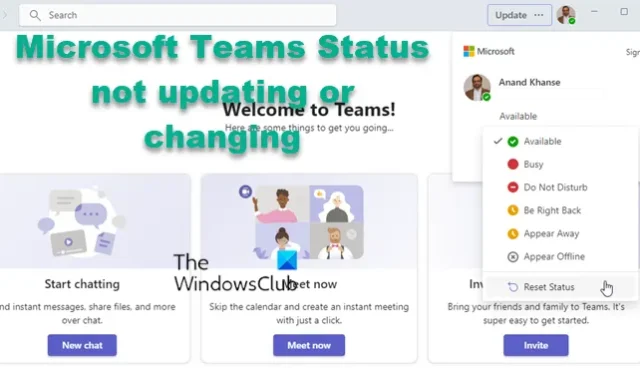
O Microsoft Teams tornou-se um componente crucial de muitas empresas e organizações. No entanto, vários clientes do Microsoft Teams expressaram reclamações sobre a incapacidade de ler o status ou que o status não está sendo atualizado. Outros usuários também podem ver o erro Status desconhecido . Portanto, você não está sozinho se seu status estiver oculto, congelado ou não atualizado. Ocorreu a muitos usuários. A boa notícia é que você pode resolvê-lo. Esta postagem ajudará você a resolver o problema em que o status do Microsoft Teams não está sendo atualizado ou alterado .
O status do Microsoft Teams não é atualizado ou alterado
Abaixo estão três métodos que ajudarão você a resolver o problema de status não atualizado ou alterado no Microsoft Teams:
- Redefinir status no Microsoft Teams
- Altere o status por meio do aplicativo Microsoft Teams em seu telefone
- Limpe o cache do Microsoft Teams
Essas sugestões devem funcionar sem uma conta de administrador.
1] Redefinir status no Microsoft Teams
O primeiro método que você pode usar é redefinir seu status no aplicativo Microsoft Teams. Aqui está como você faz isso:
- Abra seu aplicativo Microsoft Teams no seu PC
- Clique no ícone do seu perfil na parte superior da janela do aplicativo Teams
- Arraste o mouse em direção ao status e clique na opção Redefinir status no menu de contexto.
Selecione um novo status e verifique se o Teams atualiza o status escolhido.
2] Altere o status por meio do aplicativo Microsoft Teams no seu telefone
Se você usar o aplicativo Teams em seu telefone, saia do Teams em seu PC, atualize o status em seu telefone e faça logon novamente no Teams em seu PC. Veja como alterar o status por meio do aplicativo Microsoft Teams no seu celular:
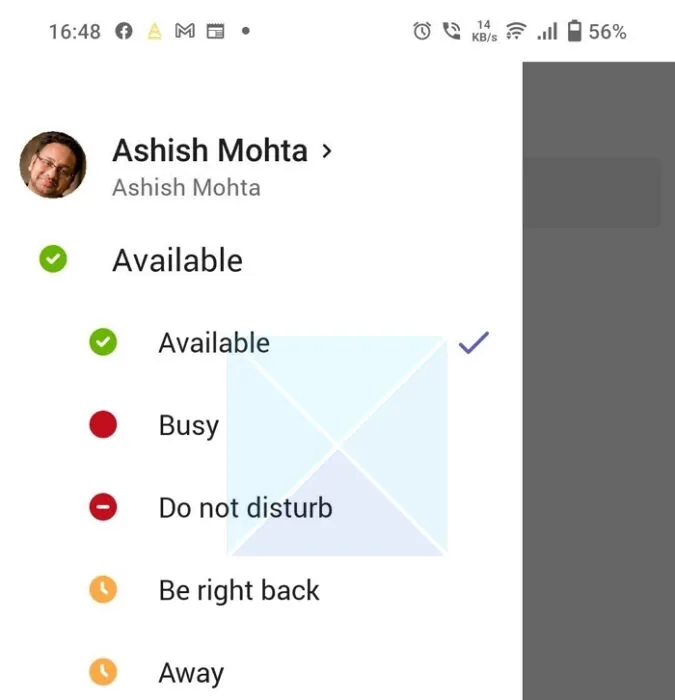
Abra o aplicativo Teams no seu celular e clique no ícone do seu perfil no canto superior esquerdo da tela. Selecione o status preferido e saia do aplicativo. Agora, abra o aplicativo Microsoft Teams no seu PC e verifique se o status está atualizado.
3] Limpe o cache do Microsoft Teams
O método a seguir que você pode usar para resolver esse problema é limpar o cache do Microsoft Teams. Antes de limpar o cache, feche a janela do Microsoft Teams clicando na seta Mostrar ícones ocultos na barra de tarefas, clique com o botão direito do mouse no ícone do Microsoft Teams e clique em Sair .
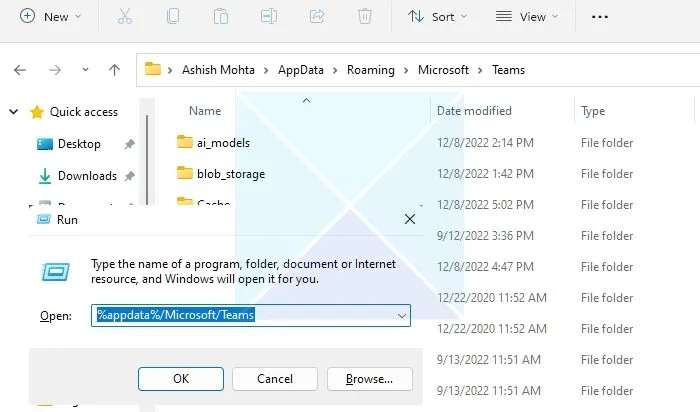
- Primeiro, abra a caixa de diálogo Executar pressionando a tecla Windows + R .
- Copie e cole o seguinte caminho %appdata%/Microsoft/Teams e pressione o botão OK .
- Todos os itens no diretório devem ser excluídos para limpar os caches.
- Abra o Teams e verifique se você pode atualizar o status.
Conclusão
Combinar chats de todos os outros aplicativos do Microsoft Office em um com o Microsoft Teams faz muito sentido. Mas, um status desonesto pode causar muitos problemas nas organizações. Portanto, é crucial corrigi-lo. Uma das soluções, sem dúvida, resolverá o problema e restaurará a ordem nessa situação. Algumas falhas aqui e ali devem ser antecipadas com qualquer software. Portanto, através deste artigo, espero que agora você possa visualizar adequadamente o status no Microsoft Team.
Quanto tempo leva para o status do Microsoft Teams mudar?
O tempo que leva para o status do Microsoft Teams mudar pode variar dependendo de vários fatores, incluindo conectividade de rede e desempenho do seu dispositivo. Geralmente é instantâneo, mas se houver um problema de rede, pode levar até dez minutos. A alteração de status ocorre quando você altera manualmente o status, troca um dispositivo ou faz logoff do aplicativo Teams. Quando você altera manualmente o status no Teams e muda para outro dispositivo, o status pode permanecer o mesmo. Também há configurações no Teams. Por exemplo, você define ou altera o status automaticamente ou manualmente; essas configurações também podem afetar o tempo de atualização.
O status da equipe é atualizado automaticamente?
Seu status será atualizado automaticamente no Microsoft Teams com base em sua atividade por padrão. Seu status será definido como Disponível se você usar ativamente o aplicativo Teams. No entanto, se o seu dispositivo estiver bloqueado ou você ficar longe de sua mesa por muito tempo, seu status será definido como Ausente. O comportamento das atualizações de status depende das configurações que você escolheu. Se as atualizações automáticas de status estiverem ativadas, seu status mudará automaticamente com base em sua atividade, mas se estiver desativado, você precisará definir o status manualmente.



Deixe um comentário